İPhone / iPad'de Yeni Apple Kimliği Oluşturma İpuçları ve Püf Noktaları
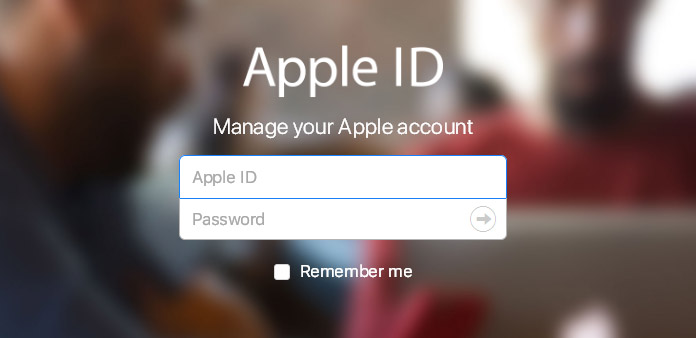
Apple, müşterilerin yeni bir Apple kimliği oluşturmaları için ayrıntı sürecini sağlar. Yapmanız gereken, gerekli bilgileri doldurmak için talimatları takip etmektir. Apple ID'ye yeni başlayan biriyseniz, iPhone veya iPad'de bir Apple kimliği ayarlamak için ayrıntılı adımları kontrol edebilirsiniz. Ancak, çocuklar için veya kredi kartı olmadan yeni bir Apple kimliği oluşturmaya ne dersiniz? Yeni Apple Kimliğiniz hakkında herhangi bir kafa karışıklığınız varsa, bu makaleden Apple ID oluşturmanın ipuçlarını ve püf noktalarını öğrenin.
Bölüm 1: iPhone veya iPad'de Yeni Bir Apple Kimliği Nasıl Oluşturulur
Yeni bir Apple Kimliği oluştur
Açın APP ayarı iPhone veya iPad'inizde iCloud. Ve sonra üzerine tıklayın İPad'inize giriş yapın. Sayfa açıldığında, simgesine dokunun. Apple ID'niz yok veya unutma. Bu musluktan sonra Apple kimliği Oluştur.
Bilgiyi doldurun
Giriş Doğum tarihitık Sonraki. Sayfa açıldığında, giriş Soyadı ve Adı, İleri'yi tıklatın.. Musluk Mevcut e-posta adresinizi kullanın or Ücretsiz bir iCloud e-posta adresi alın e-posta adresiniz yoksa. Bu yazıda, ilk seçeneği bir örnek olarak belirledik ve tıklayın. E-posta adresinizi aşağıdaki sayfada girin.
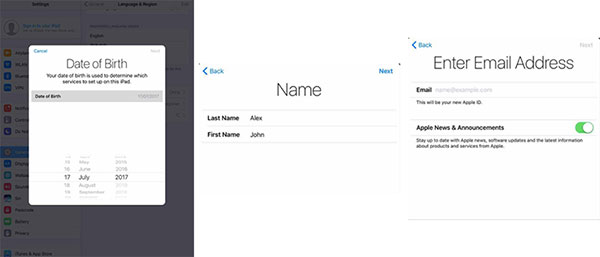
Şifre ve Güvenlik Kurulumu
Hat için bir Şifreve sonra tekrar giriş yapın doğrulamak. Geçerli bir giriş Telefon Apple ID Doğrulama Kodunuzu almak için Metin Mesajı ile gönderilen Doğrulama Kodunu girin. musluk Katılıyorum sağ alt köşedeki Şartlar ve Koşullar ile. İPad Şifre Girin, yeni bir cihazda iCloud'da oturum açarken kimliğinizi onaylamak için kullanılacaktır.
Apple kimliğini e-posta ile doğrulayın
Sonra ilk sayfasına geri dönün APP ayarıtık Email adresinizi doğrulayın. E-posta Adresi'ni doğrulamak için e-posta ile gönderilen doğrulama kodunu girin. Şimdi yeni bir Apple kimliği oluşturmak için tüm prosedürleri tamamlıyoruz.
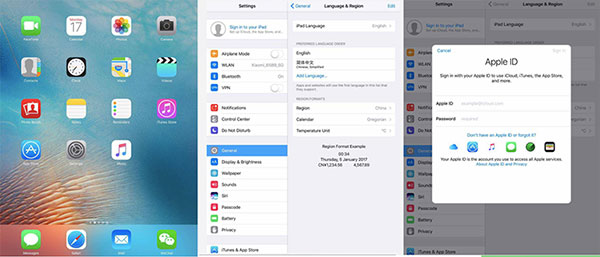
Bölüm 2: Kredi Kartı veya Ödeme Yöntemi olmadan Yeni Apple Kimliği oluşturun
İPad / iPhone'daki Ücretsiz Uygulamalara Erişim
Yeni Apple ID ile kredi kartı kullanmak istemiyorsanız, Apple Store Uygulamasını, iTunes Store Uygulamasını veya iBook Uygulamasını açabilirsiniz. Ve sonra herhangi bir ücretsiz uygulamayı, şarkıyı, videoyu veya kitabı seçin.
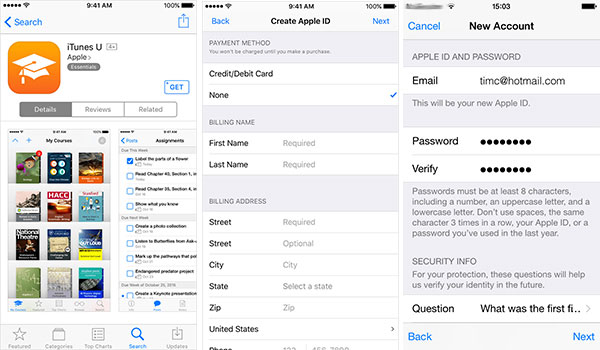
Yeni Apple Kimliği Yarat
Öğenin yanındaki Get seçeneğine ve uygulamayı almak için tekrar dokunun. Elbette, Apple bir Apple kimliğiyle oturum açmanızı isteyecektir. Yeni Apple Kimliği Yarat seçeneği.
Şifre ve Güvenlik Kurulumu
Sadece gerekli bilgileri doldurmak için talimatları izleyin. Ödeme bilgileri sorulduğunda, Hayır Bunun yerine seçenek.
Apple kimliğini e-posta ile onayla
Tüm bilgileri aldığınızda, doğrulama için bir e-posta alacaksınız. Kullanmaya başlamadan önce Apple kimliğinizi doğrulamanız gerekir.)
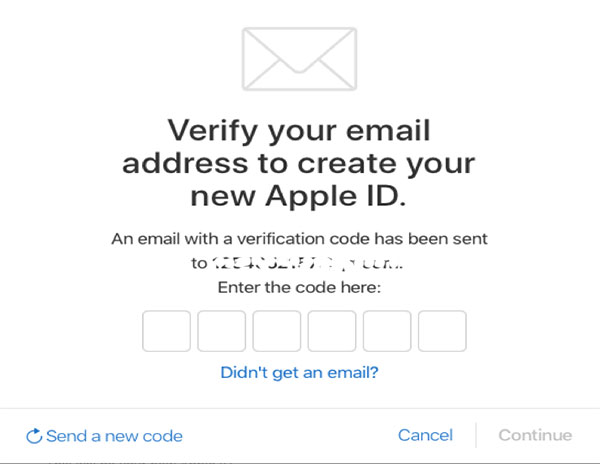
Bölüm 3: Çocuklar için yeni bir Apple Kimliği oluşturun
Apple ID'nin Aile Üyesi Ekle
MyCAD'de yazılım Güncelleme ye git Ayarlar ve ismini bul. musluk Aile Paylaşımı seçeneği ve seç Aile Üyesi Ekle. Bu musluktan sonra Bir çocuk için bir Apple kimliği oluşturun.
Çocuk için bilgi girin
Ve sonra çocuklarınızın doğum gününü ve dokunun Sonraki. Katılıyorum Ana Gizlilik Bildirimi önce bir detay incelemeden önce. Çocuk için yeni bir Apple kimliği belirlemek için çocuğunuzun ödeme bilgilerini ve diğer bilgilerini ekleyin.
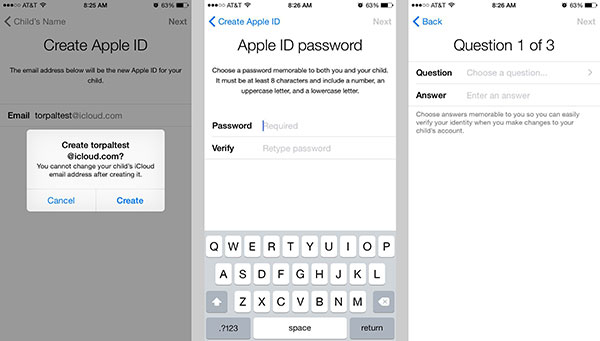
Şifre ve Güvenlik Kurulumu
Parola belirlemek için benzer bir işlemdir, yeni bir hesap oluşturmak için güvenlik sorusunu seçin. Tek farklı, bilgilerin her ikisi için de hatırlanması gerektiğinden emin olmanız.
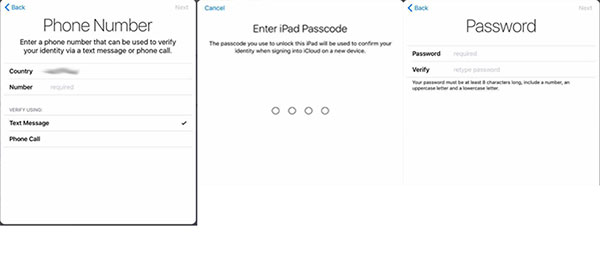
Aile paylaşımı, 13 altındaki çocuklar için yeni Apple kimlikleri oluşturmanıza olanak tanır. Sınırlı Apple Kimliği, yalnızca Aile Paylaşımı'na ve diğer Apple hizmetlerine katılmalarına izin verir. CVV'yi, SMS ile gönderilen doğrulama kodunu veya ödeme yönteminden güvenlik kodunu kullandığınızdan emin olun.
Bölüm 4: Yeni Apple ID Hesabınızı Oluşturma Hakkında Diğer İpuçları
- 1. Bir E-posta adresi sadece bir Apple ID hesabına etiketlenebilir. Yeni bir Apple ID hesabı oluşturmanız gerekiyorsa, başka bir e-posta adresi seçmeniz yeterlidir.
- 2. Rescue e-postası, hesabınıza kayıtlı ikincil bir e-posta adresidir. Çocuk için yeni Apple Kimliği ayarlandığında, ana e-posta adresi kurtarma e-postasıdır.
- 3. Apple, Apple ID hesabının güvenliğini artırmak için iki adımlı doğrulama sağlar. Yeni Apple ID için özel korumaya ihtiyacınız varsa, bunu deneyin!
- 4. Birden fazla hesabı Apple ID hesabına birleştirmek istiyorsanız, buna hala izin verilmez.
Sonuç
Genellikle gerekli tüm bilgileri içeren yeni bir Apple ID hesabı oluşturmak için gerekli adımları takip edebilirsiniz. Hesabın ödemesini önlemek için, ödeme hesabı olmadan bir hesap açabilirsiniz. Apple'ın Aile paylaşım işlevi olan çocuklar için bir hesap oluşturma yöntemi hakkında daha fazla ayrıntı öğrenmek yararlıdır. Bilgilerin yanı sıra, yeni hesabınız için başka numaralar da alabilirsiniz. Yeni Apple ID hesabınızı ayarlama hakkında hâlâ başka bir sorunuz varsa, yorumlarda karşılaşılan sorunlar hakkında daha fazla bilgi paylaşabilirsiniz.







